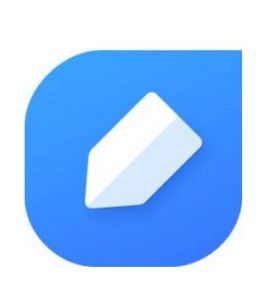軟體信息
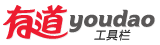 有道工具列
有道工具列軟體語言:簡體中文
軟體類別:套用軟體
授權方式:免費軟體
套用平台:Win9x/WinNT/Win2000/WinXP/VISTA
整體界面
您安裝完有道工具列後會出現如下的界面。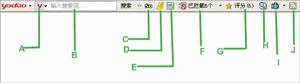 有道工具列
有道工具列A.搜尋類型
您可以選擇網頁搜尋、部落格搜尋、圖片搜尋、海量詞典以及其他自定義搜尋類型等。
B.搜尋框
在框內輸入查詢詞,點擊搜尋按鈕或直接按回車鍵就可以開始搜尋了。
C.自定義搜尋
添加自定義搜尋後會出現該網站的搜尋按鈕,實現在有道工具列下使用其他搜尋引擎的功能。
D.高亮搜尋詞
點擊高亮按鈕,會把網頁內的所有出現搜尋詞的地方高亮顯示,便於查看。
E.搜尋詞定位
點擊該按鈕出現搜尋詞定位對話框,然後點擊對話框中的“上一個”、“下一個”按鈕就可以準確地定位搜尋詞。
F.彈出視窗攔截
在您瀏覽網頁時攔截彈出式廣告,給您一個乾淨的上網環境。
G.網頁評分
有道會根據您瀏覽的網頁給您一個該網頁的評分,評分體現了網頁的重要程度。
H.翻譯
按下該按鈕,就可以翻譯網頁內滑鼠所指的英語單詞。
I.截圖
使用工具列的截圖功能,可以任意截取螢幕的一部分畫面,也可以截取整個螢幕畫面或者整個網頁,功能十分強大。
J.RSS提醒
當有道工具列在您瀏覽的頁面上發現RSS源時,該按鈕會變成橙色。
外觀設定
1、工具列的顯示與隱藏
如果您暫時不想使用有道工具列,可以在 IE 工具列上將其隱藏,在需要的時候再顯示出來。具體方法是:點擊 IE 選單上的“查看”,在“工具列”選項中,把“有道工具列”前面的勾去掉,它便不會顯示在 IE 的工具列中了。如果需要顯示,再將“有道工具列”勾選出來就可以了。
 有道工具列
有道工具列2、工具列上的按鈕設定
您可以對有道工具列上顯示的按鈕進行配置,根據您的需要改變工具列上顯示的按鈕數量和種類。點擊有道工具列上的“yodao”按鈕,在下拉選單中選擇“設定”,將會彈出工具列設定對話框。在按鈕頁的按鈕排序及設定列表中,您可以通過勾選按鈕前面的選項框來選擇按鈕的顯示與隱藏,也可以使用“上移”和“下移”來調整工具列上按鈕的前後位置。
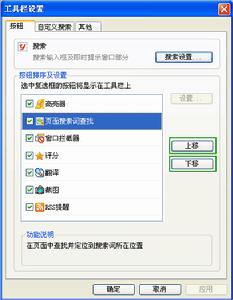 有道工具列
有道工具列3、在工具列上選擇性顯示按鈕的圖示文字
為了節省工具列上的空間,您可以選擇是否在工具列上顯示按鈕的圖示文字,根據您的需要將其設定為“全部顯示文字”,“部分顯示文字”或“無文字”。 該功能在“工具列設定”對話框中的“其他”頁面上實現。
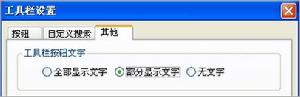 有道工具列
有道工具列軟體功能
搜尋功能
在搜尋框中輸入查詢詞以後,點擊搜尋按鈕或者按下回車鍵,默認進行有道網頁搜尋。如您想進行其他類型的搜尋,可以點擊下拉箭頭展開下拉選單,並選擇您感興趣的搜尋類型;如果您之前進行過自定義搜尋的添加,那么您所添加的自定義搜尋類型也會出現在下拉選單中。
搜尋詞定位
您可以藉助“高亮按鈕”和“搜尋詞查找按鈕”實現在頁面中定位搜尋詞的功能。
高亮按鈕的作用是在網頁上用醒目的背景顏色標記您所搜尋的查詢詞,讓您迅速在搜尋結果網頁上找到查詢詞出現的位置。本工具列支持多色高亮,在查找多個關鍵字時,將它們填入輸入框,不同關鍵字之間用空格隔開,按下高亮按鈕後會出現不同顏色的高亮提示,輸入框中的關鍵字至多會被高亮為五種顏色。
彈出視窗攔截
通過點擊彈出視窗攔截按鈕右側的箭頭,可以在下拉選單中進行彈出視窗攔截的設定。
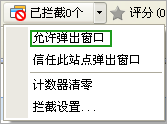 有道工具列
有道工具列登錄和積分
1,登錄
有道工具列為所有網易通行證用戶提供登錄功能,只須使用您的網易通行證帳號即可直接登錄。具體步驟如下:點擊有道工具列的“yodao”按鈕,在彈出的下拉選單中選擇“請登錄”
直接輸入您的網易通行證帳號密碼登入,我們建議您勾選上“記住我的登錄狀態”一欄,這樣您下次啟動有道工具列時有程式為您自動登入,而無須再次輸入通行證帳號和密碼。 如果您還沒有註冊網易通行證,可點擊“註冊網易通行證”註冊成為網易用戶。
2,積分
如您成功登錄系統,在每次使用有道系列產品後均可得到相應的積分,點擊“yodao”按鈕,在彈出的下拉選單中可看到“我的積分”一項,點擊該按鈕就可查看您的積分詳情。
郵件(2.0Beta以上版本)
有道工具列2.0Beta以上版本與網易旗下三大免費信箱163、126、yeah.net進行了集成,網易信箱的廣大用戶可以通過有道工具列更方便的進行收發郵件等操作。
相冊(2.0Beta以上版本)
從2.0Beta版開始,有道工具列特別集成了網易相冊的部分功能。通過有道工具列,您可以更方便訪問網易個人相冊。
部落格(2.0Beta以上版本)
有道工具列2.0Beta以上版本還集成了網易部落格按鈕,通過該按鈕,您可一鍵直達個人部落格主頁,同時還能更便捷的進行寫部落格或查看留言、訊息、評論等操作。
書籤(2.0Beta以上版本)
有道工具列2.0Beta以上版本集成了有道書籤功能。有道書籤依託網易強大的網路存儲技術,可提供永不丟失的網路書籤服務,並且可以在不同的計算機之間實現書籤共享。
軟體特色
翻譯
本工具列翻譯功能採用網易有道海量詞典的數據,能夠為您提供“英譯中”的服務,支持滑鼠雙擊選詞、滑鼠拖動選詞、螢幕選詞等不同的選詞方式。點擊有道工具列上的翻譯圖示,當圖示變為白色底色時,翻譯功能被啟用。再次點擊此圖示,翻譯功能關閉
截圖
本工具列獨有截圖功能,能夠為您提供簡單易用的截圖服務。當您需要截圖時,只需點擊下拉選單即可進行操作。目前可進行的操作主要有:局部截圖、把可見區域存為圖片、把整個網頁存為圖片以及截圖設定。
網頁評分
瀏覽一個網頁時,有道工具列的評分功能會自動給當前網頁打分,並通過評分按鈕上的數字顯示出來,分數的範圍是0至10。數字越大,表示該網頁可能越受關注。
惡意網站提醒
當您瀏覽到一個可能會損壞您的計算機的網頁時,有道工具列會提醒您。我們推薦您關閉該頁面,不要繼續在該頁面上操作。
RSS提醒
RSS提醒功能:能自動發現頁面上的RSS源,並支持對該RSS源進行“訂閱”等操作。
自定義搜尋
自定義股票添加(1.03beta版功能)
利用自定義股票添加功能可以在工具列上添加您感興趣的股票,通過工具列看到該股票實時的漲跌信息。
將滑鼠移動到該股票按鈕處,即可在彈出的對話框中顯示該只股票當前的實時行情。
轉發網頁(1.03beta版功能)
當您發現一個優質的網頁,希望與您的朋友共享的時候,您可以點擊工具列的“轉發”按鈕(上圖綠色方框內)進行網頁轉發。
默認搜尋引擎(1.03beta版功能)
安裝卸載
一、安裝
在有道工具列的主頁上,將安裝檔案下載到本地,執行安裝程式,根據提示進行簡單的選擇即可完成安裝。安裝完成後無需登錄有道網站,即可使用有道豐富的個性化搜尋。網頁搜尋、圖片搜尋、部落格搜尋、海量詞典一網打盡,另有其他強大功能,給您最美妙的上網體驗!
二、卸載
三種方法卸載有道工具列:
1.打開控制臺,選擇“添加/刪除程式”,在當前安裝的程式列表中選擇刪除有道工具列。
2.點擊工具列“yodao”旁邊的下拉箭頭,在下拉選單中選擇“卸載”。
3.點擊開始選單中的“所有程式”,找到有道工具列,點擊“卸載有道工具列”。
請務必使用以上方式進行卸載,而不要直接刪除程式檔案或使用其他軟體卸載有道工具列,以免造成卸載不徹底的情況。
常見問題
安裝對系統的要求是什麼?
答:有道工具列支持作業系統:Windows 2000/XP/2003/vista,支持瀏覽器:Microsoft Internet Explorer 6.0以上版本。
如何在Windows2003上安裝?
答:在Windows2003上安裝有道工具列之後,如果工具列在IE上不顯示,請點擊IE選單上的工具,在下拉選單中選擇Internet選項,在彈出的對話框中選擇高級選項頁,把輔助功能中的“啟用第三方瀏覽器擴展”一項選中。重啟計算機後該設定將會生效。重新打開IE視窗,就可以看到有道工具列了
如何查看有道工具列的版本?
答:點擊工具列上“yodao”旁邊的下拉箭頭,在下拉選單中點擊“關於...”,可以查看當前安裝的有道工具列的版本。
如何得到有道工具列的最新版本?
答:默認情況下,當存在有新版本可供下載時,有道工具列會自動下載更新,並在您新開的IE瀏覽器中啟用新版本。如果您暫時不需要自動更新,可在“工具列設定”的“其他”選項頁里關閉自動升級功能,需要更新時再選中“自動升級”。同時,有道工具列還提供了手動檢查更新的功能,您只需點擊“yodao”下拉選單的“線上更新”項,程式就會自動檢測有無新版本並實現線上升級。您還可以從有道工具列首頁獲得最新的安裝程式。
網路斷開時還能使用翻譯功能嗎?
答:可以,您需要事先下載有道詞庫,安裝後即可在網路斷開時繼續使用工具列的翻譯功能。
下載地址
http://toolbar.youdao.com/http://download.pchome.net/internet/isearch/downjump-2470-13.html
http://down.ddvip.com/view/119016619713464.html